电脑刚装win7系统连接共享打印机要打印文件,结果弹出0x0000011b无法连接的问题,这是系统更新导致的,只需要卸载对应的更新即可,大家一起阅读下文教程解决。 1、首先,我们双击打
电脑刚装win7系统连接共享打印机要打印文件,结果弹出0x0000011b无法连接的问题,这是系统更新导致的,只需要卸载对应的更新即可,大家一起阅读下文教程解决。
1、首先,我们双击打开 控制面板 。

2、打开后,点击程序下的 卸载程序 按钮。
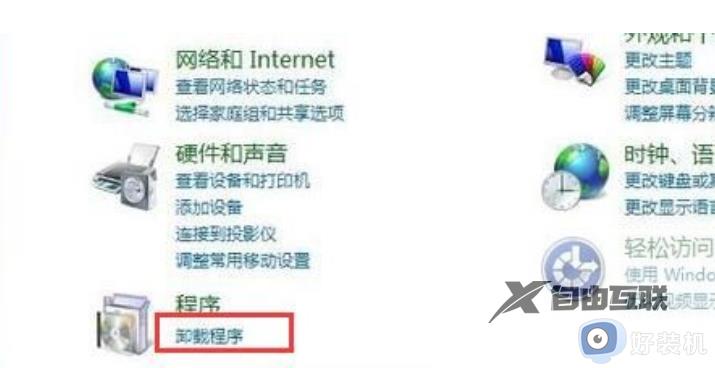
3、接着点击左上角 查看已安装的更新 。

4、在其中找到 KB5006670 和 KB5005539 更新,右键 卸载 它们。
5、然后看看其中还有没有KB5005565、KB5005566、KB5005567、KB5005568、KB5005569、KB5006670、KB5006671、KB5006672、KB5007186、KB5007206、KB5007253、KB5007266、KB5008212、KB5008218这些更新,如果有的话。也全部卸载干净。
6、全部卸载完成后,点击 立即重新启动 就可以完美解决0x0000011b问题了。
上述介绍刚装的win7系统连接打印机出现0x0000011b错误的解决方法,设置步骤简单,希望可以帮助到大家。
【文章转自阿里云代理商 http://www.558idc.com/aliyun.html 欢迎留下您的宝贵建议】